Hoe OneDrive-advertenties en -meldingen uit te schakelen in Windows Verkenner

Ondanks het gebruik van een betaald abonnement voor Office 365, meldden veel Office 365-gebruikers dat advertenties en meldingen werden weergegeven in Windows 10 Verkenner. Hoewel de advertenties kenmerkend waren voor de Engelse versie van Office 365, bestrijkt deze nog steeds een groot deel van het gebruikersbestand.

Advertenties maken deel uit van gratis software en diensten. Maar als de software of service wordt betaald, wordt het als ongepast beschouwd om overal advertenties weer te geven. Microsoft lijkt zijn producten echter naar zijn bestaande gebruikers te duwen. Sommige gebruikers meldden dat het probleem niet specifiek is voor de taal van het pakket, maar voor de regio. Waarschijnlijk gebeurt dit niet bij EU-gebruikers.
Zei Microsoft tijdens de release van Windows 10 build 14901 een tijdje terug:
Als onderdeel van een poging nieuwe manieren te verkennen om onze klanten te informeren over functies in Windows 10, testen we nieuwe kennisgevingen in Bestandsverkenner. Ze zijn ontworpen om klanten te helpen door snelle, eenvoudige informatie te bieden over dingen die ze kunnen doen of nieuwe functies die ze kunnen proberen om een betere ervaring te hebben met Windows 10.
Sommige Reddit-gebruikers hebben gemeld dat ze dergelijke advertenties hebben gezien. Als u deze meldingen ziet en de advertenties wilt uitschakelen, kunt u dit hieronder doen.
Schakel OneDrive-advertenties uit in de Verkenner
Typ bij Zoeken naar bestanden Opties voor bestandsverkenner en klik op het resultaat. Hiermee opent u het keuzevak Opties voor bestandsverkenner - eerder genoemd mapoptie -. Hoewel de oorzaak en specificaties worden besproken, is de oplossing als volgt:
Klik op het tabblad 'Beeld' en schakel het selectievakje 'Synchroniseer providermeldingen weergeven' uit.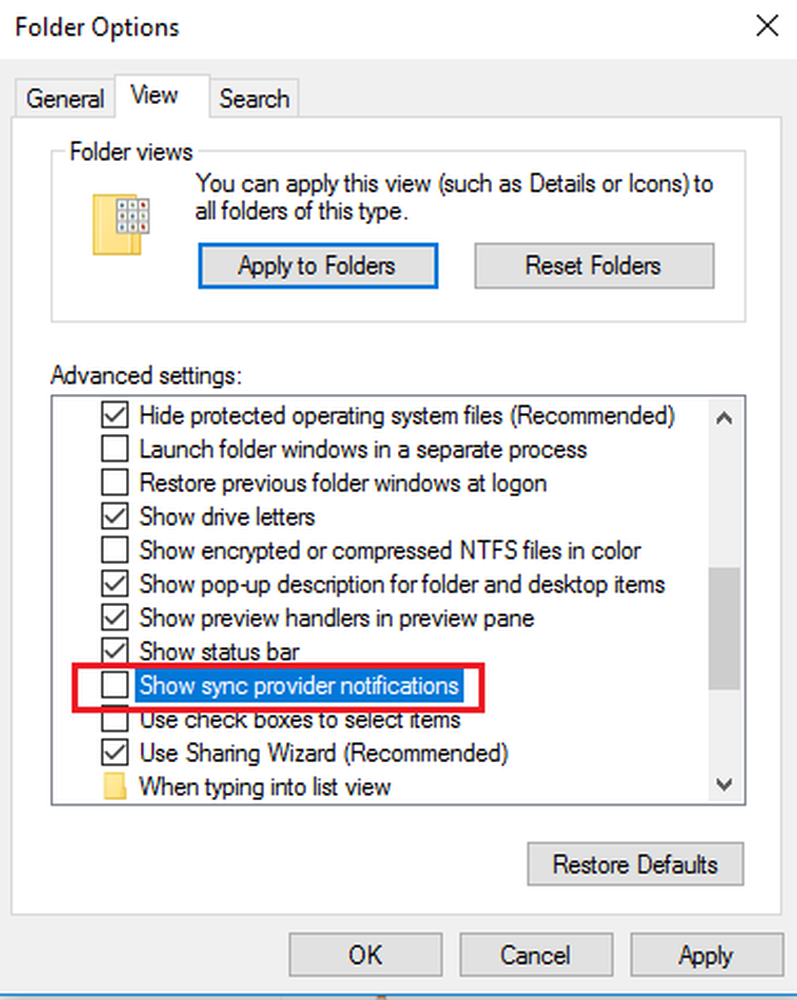
Klik op Toepassen en start de bestandsverkenner opnieuw.
De Explorer-advertenties worden nu niet meer weergegeven.
Schakel Show sync provider notifications via Registry uit
Om de Toon meldingen van synchronisatieproviders instellingen met Windows Registry, navigeer naar de volgende sleutel:
HKEY_CURRENT_USER \ SOFTWARE \ Microsoft \ Windows \ CurrentVersion \ Explorer \ Geavanceerde
Stel nu de 32-bit DWORD-naam in ShowSyncProviderNotifications naar 0 om meldingen uit te schakelen. Een waarde van 1 maakt ze mogelijk.
Helaas is dit niet de eerste keer dat advertenties zijn verschenen. Promotionele advertenties op Windows is niets nieuws. Advertenties zijn ook verschenen op de taakbalk, het deelmenu, het vergrendelingsscherm en het startmenu. Interessant is dat toen Microsoft werd ondervraagd over hetzelfde, ze 'suggesties' noemden, geen advertenties omdat de producten die ze promoten, van Microsoft zelf zijn.
Het uitschakelen van meldingen is een moeilijke zaak met Windows omdat alle bedieningselementen verspreid zijn. De bovenstaande oplossing is goed genoeg voor de bestandsverkenner, niet voor andere advertenties. Met deze berichten kun je zien hoe je advertenties elders kunt uitschakelen:- Alle advertenties in Windows 10 volledig verwijderen en uitschakelen
- Advertenties en tips voor slotscherm uitschakelen
- Deactiveer, verwijder of verwijder Get Office-appmelding
- Voorgestelde startmenu-advertenties uitschakelen.




